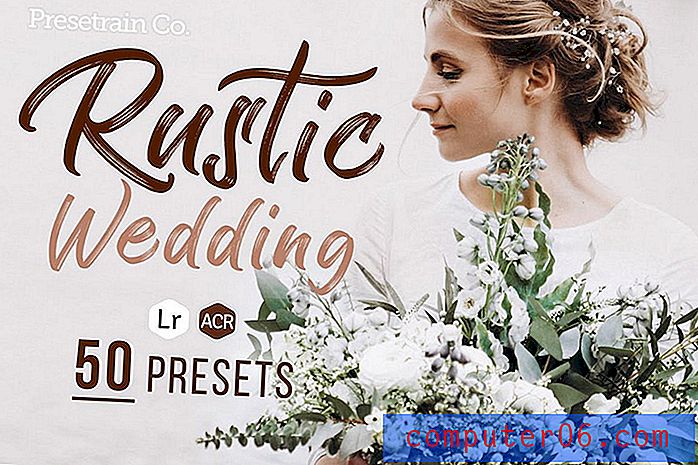Cómo ocultar una diapositiva seleccionada en Powerpoint 2013
Las presentaciones de PowerPoint generalmente se crean para una audiencia específica, que dictará la información que incluya en sus diapositivas. Pero a veces necesitará mostrar una presentación a dos grupos diferentes, uno de los cuales no necesita conocer la información que se incluye en una de sus diapositivas. En lugar de eliminar esa diapositiva, es posible que deba aprender a ocultar una diapositiva seleccionada en Powerpoint 2013.
Es preferible ocultar una diapositiva, particularmente una que requirió mucho trabajo y es útil en otras situaciones, que eliminar una diapositiva en ciertas situaciones. Este tutorial le permitirá seleccionar la diapositiva que desea ocultar y luego ocultarla. La diapositiva oculta seguirá siendo visible en el panel de miniaturas en el lado izquierdo de la ventana, pero no se mostrará cuando esté viendo la presentación como una presentación de diapositivas.
Ocultar una diapositiva seleccionada en Powerpoint 2013
Tenga en cuenta que ocultar una diapositiva puede ser problemático si ha numerado sus diapositivas. La diapositiva oculta no se mostrará cuando esté viendo la presentación de diapositivas, pero los números de diapositiva no se actualizarán para acomodar la diapositiva oculta. Entonces, por ejemplo, si oculta la diapositiva 3, la presentación de diapositivas saltará de la diapositiva 2 a la diapositiva 4, pero la numeración seguirá existiendo como si la diapositiva 3 fuera parte de la presentación de diapositivas. En las presentaciones que incluyen diapositivas ocultas, probablemente sea mejor eliminar los números de diapositiva.
Paso 1: abra su presentación de diapositivas en Powerpoint 2013.
Paso 2: haga clic en la diapositiva que desea ocultar en el panel de miniaturas en el lado izquierdo de la ventana. En este ejemplo, estoy ocultando la diapositiva 3.

Paso 3: haga clic con el botón derecho en la diapositiva seleccionada, luego haga clic en la opción Ocultar diapositiva .
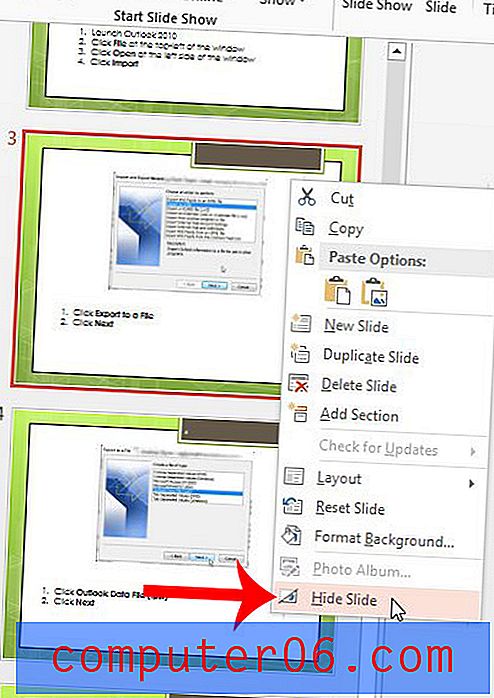
Puede mostrar una diapositiva simplemente siguiendo estos pasos nuevamente. También puede ocultar una diapositiva haciendo clic en la pestaña Presentación de diapositivas en la parte superior de la ventana y luego haciendo clic en el botón Ocultar diapositiva en la sección Configuración de la cinta de navegación.
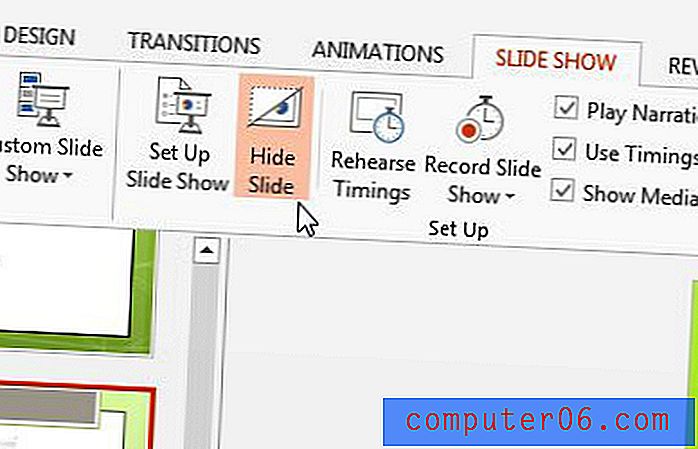
¿Necesitas incluir un video en tu presentación? Aprenda a insertar videos de YouTube en Powerpoint 2013 para darle a su presentación un impulso multimedia.